linksys无线路由器怎么设置?linksys无线路由器设置中文步骤
随着时代的不断发展,电脑,平板,手机等数码产品都已经逐渐进入了人们的日常生活,使用这些设备就需要网络,像手机之类的产品更是需要无线网络,今天我们就来说说linksys无线路由器设置,来看看linksys无线路由器设置方法吧
路由器简单点说就是网络的收发器,路由器能够接收并发送网络,用户通过接收网络从而达到了上网的目的,原理大家都知道了,那么具体该怎么操作呢?今天小编就给大家带来无线路由器的设置方法。
linksys无线路由器设置方法

路由器设置示例1
1 .登录linksys无线路由器设置界面
首先打开IE,浏览器,在IE浏览器地址栏中输入92.168.1.1并回车,在弹出来的登陆界面中中要求输入用户各和密码:一般来说用户名和密码都为admin.
2.设置PPPOE拨号模式。
进入linksys设置页面.点Setup功能.在Basic setup 中找到ineernet con nec tion Type。连接类型号选择ADSL。
3.在出现的用户名和密码中填入宽带的用户名和密码,点下面的保存即可。
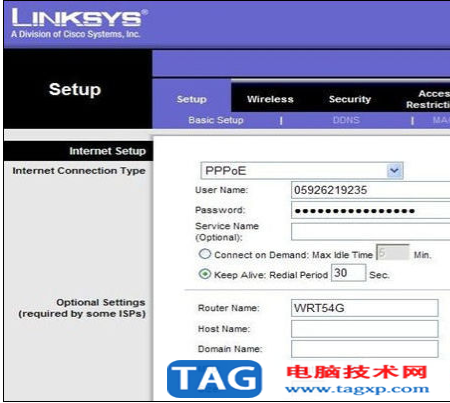
路由器示例2
4.无线网络安全设置
点击wireless 中的wireless security,在security mode选项中 选择WE。 在 passphrase框中我们随机填入一些数字,接着点击Generate,系统就自动生成了四组无线密码。然后选择默认的第一组在网卡上输入这个密码就OK了,无线网络加密就完成了.
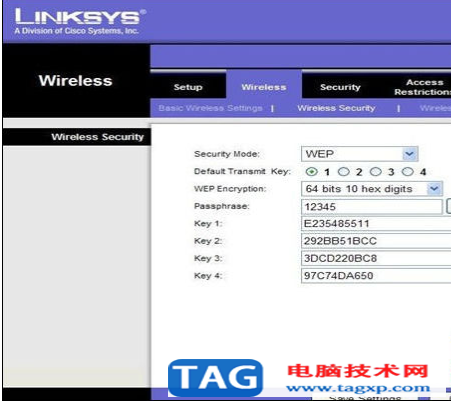
路由器设置示例3
以上就是linksys无线路由器设置的方法了,希望对您有帮助。
 小米13查找设备的教程
小米13查找设备的教程
手机中的功能随着发展,开始朝着更加宽泛的方向发展,给用户......
阅读 仙剑奇侠传7卫戍怎么打 卫戍boss打法详解
仙剑奇侠传7卫戍怎么打 卫戍boss打法详解
仙剑奇侠传7卫戍怎么打?卫戍是第十九章里面试炼关卡的最后要......
阅读 远程桌面连接问题解决:为什么远程桌面
远程桌面连接问题解决:为什么远程桌面
远程桌面连接功能是一项非常实用的工具,能够让用户在不同设......
阅读 USB接口故障排查:如何检修无反应的USB设
USB接口故障排查:如何检修无反应的USB设
USB接口故障可能会让许多用户感到沮丧。尤其是在日常生活中,......
阅读 《原神》小艾咪限时领 充电宝菲谢尔怎么
《原神》小艾咪限时领 充电宝菲谢尔怎么
原神是一款由米哈游开发的开放世界冒险游戏,游戏中被神选中......
阅读 抖音不开心你就去soul是什
抖音不开心你就去soul是什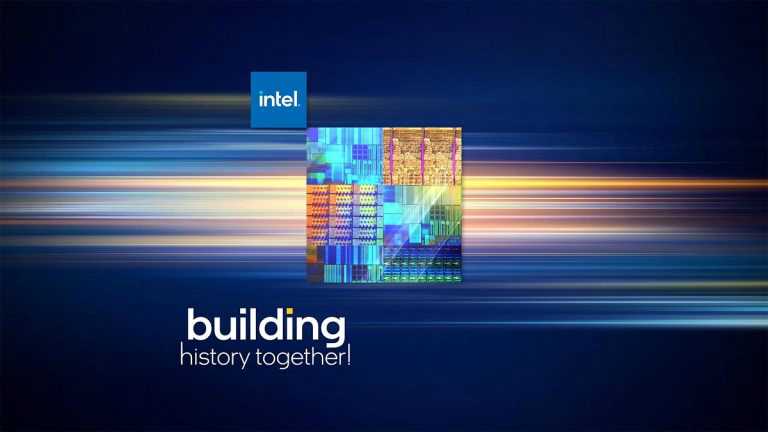 英特尔新工厂获得大量政
英特尔新工厂获得大量政 钉钉如何取消群组管理员
钉钉如何取消群组管理员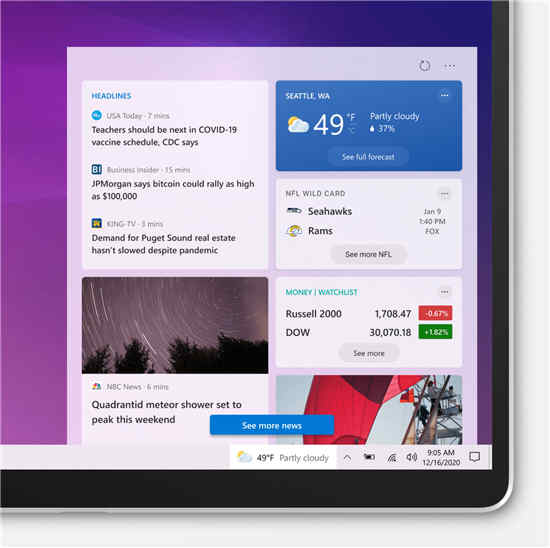 Windows10的任务栏正在获得
Windows10的任务栏正在获得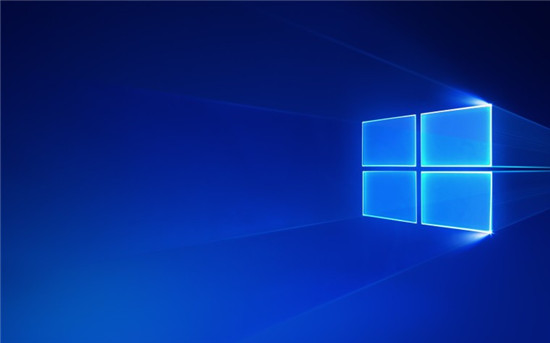 适用于Windows 1809,1803的KB
适用于Windows 1809,1803的KB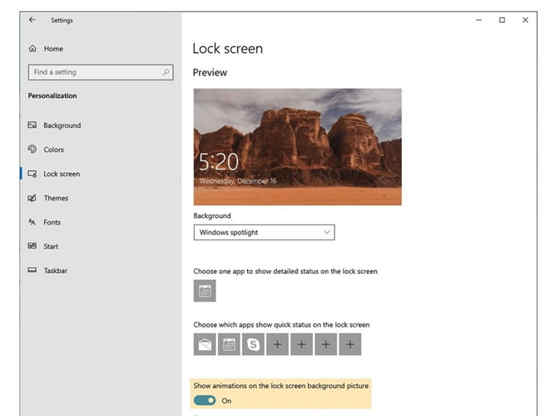 Windows10的下一版本可能在
Windows10的下一版本可能在 微信这两个功能不用就关
微信这两个功能不用就关 Windows 10的KB4535680修复了
Windows 10的KB4535680修复了 《火焰纹章Engage》安娜怎
《火焰纹章Engage》安娜怎 我的世界透视指令代码怎
我的世界透视指令代码怎 《原神》炉心机造怎么开
《原神》炉心机造怎么开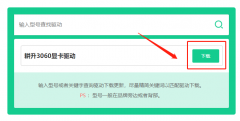 耕升显卡驱动在哪安装
耕升显卡驱动在哪安装 显卡性能排行天梯图
显卡性能排行天梯图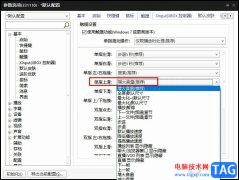 PotPlayer播放器设置单指上
PotPlayer播放器设置单指上 电脑声音问题分析与解决
电脑声音问题分析与解决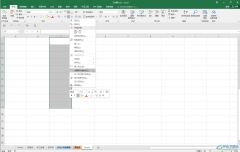 Excel表格中输入以0开头的
Excel表格中输入以0开头的 Word开启文档保护的方法
Word开启文档保护的方法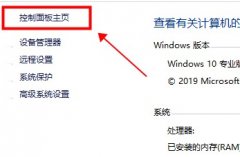 win10硬件加速设置开启介绍
win10硬件加速设置开启介绍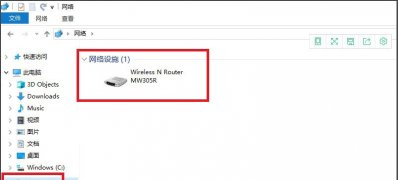 Windows10系统看不到局域网
Windows10系统看不到局域网 磊科无线路由器设置方法
磊科无线路由器设置方法 极路由3使用体验评测
极路由3使用体验评测
别人蹭网怎么解决?别人蹭网问题这样很好就解决掉了随着时代的发展,网络的发展也越来越迅速,越来越多的用户开始使用无线网络,但是有一部分就开始蹭网了,那么...
次阅读

迅捷路由器有两种升级方式,TFTP升级与WEB升级。 其中TFTP用户FR40系列路由器的升级,其余型号路由器采用WEB页面升级的方式。 注意:升级过程不能断电,否则会导致路由器损坏而无法使用。 【...
次阅读

下面我们来看一篇关于tplink行车记录仪 常见问题解答一个用法,希望此文章能够帮助到各位朋友,具体的细节步骤如下.Q3.哪里下载行车记录仪手机APP?苹果IOS系统直接在APP Store中搜索下载TP-LINK车...
次阅读
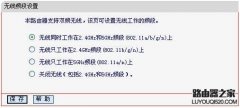
水星MW4530R无线路由器的价格270元左右,在众多相同类型的产品中,不算太贵,也和便宜占不上边,但是这款产品的性能确实还不错,所以也是有许多忠实用户的。最近,有用户咨询水星MW4530R的...
次阅读
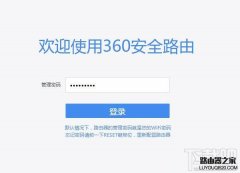
很多朋友在使用360路由器时会忘记密码,这时就要恢复到出厂设置,那360路由器到底要怎样恢复到出厂设置呢?今天小编就为大家带来详细图文教程 有2种方法可以把360路由器恢复设置:1、在设...
次阅读

现如今光纤已悄悄进入千家万户,逐渐取代ADSL成为新的上网方式,这为用户上网提供了更好的带宽以及更好的用户体验。那么如何有效利用光纤实现共享上网呢?答案当然是采用路由器来实现...
次阅读

路由器现今也越来越多的人在使用,很受用户的关注。下面文章就给大家介绍360路由器2代,360路由器2代怎么样呢?它的价格又是多少,下面我们具体来看看。() 全新360安全路由2代价格介绍:...
次阅读
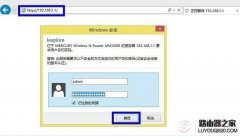
关于路由器设置限速已经不是什么新鲜事了,如今很多路由器都支持限速。路由器限速主要用在于多人共享上网,通过对每个上网用户宽带上线与下线进行设置,可以保证每个上网用户都可以获...
次阅读

TP-Link路由器192.168.1.1打不开怎么办?TP-Link路由器192.168.1.1打不开的解决方法,接下来电脑技术网的小编就为大家简单介绍一下吧,希望可以帮助到大家!方法一:正确设置...
次阅读
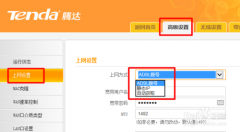
怎么设置路由器的上网方式呢?通常路由器上网方式根据网络服务商所提供的信息的不同,可分为三种:ADSL拨号、自动获取和静态IP。对于初购买路由器的用户,可能不知如何使用。下面小编就...
次阅读

TPlink全球领先的网络通讯设备供应商, 产品涵盖以太网、无线局域网、宽带接入、电力线通信,在既有的传输、交换、路由等主要核心领域外,正逐步进入移动互联网终端、数字...
次阅读
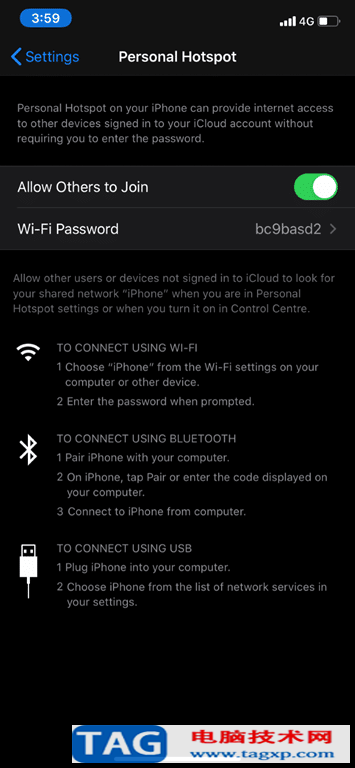
Win10系统无法检测到iPhone热点并且无法连接 与Android设备一样,iPhone还允许用户创建个人热点并将其他设备连接到该热点以访问Internet。当您想与移动笔记本电脑共享...
次阅读

本文介绍了Netcore磊科无线路由器静态IP地址分配的配置方法,通过静态IP地址分配,可以确保某一台计算机每次开机后,都可以从Netcore路由器的DHCP服务器上获得相同的IP地址。 例如要确保张三...
次阅读

现在越来越多的路由器都配备了一个 USB 接口,那么它有什么作用呢?这个 USB 口可以接上一个 U 盘或者移动硬盘,共享里面存储的内容。而所有连接到这个路由器的电脑、手机、电视等设备都...
次阅读

电信IPTV用的HG232家庭网关,也是一款功能非常强大的无线路由器,在这里向大家介绍如何设置这款无线路由器密码,用来防止别人蹭网,占用自己的网络资源。 1、首先当然是要连接好无线路由...
次阅读